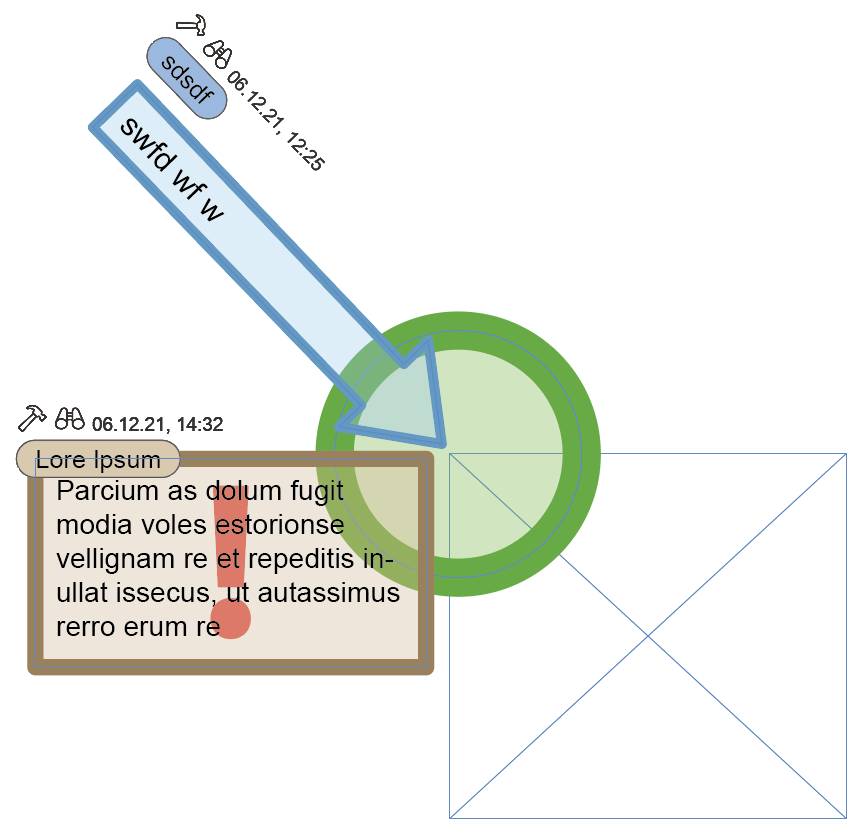
[Version 3.0, R1400] In der Palette Comet-Notizen werden die Comet-Notizen des Dokumentes verwaltet und konfiguriert. Kommentare sind (kleine) Rahmen, die Seiten, Cometgruppen oder Rahmen zugeordnet sind und Textkommentare oder Bilder zu den Verweiszielen enthalten können.
Comet-Notizen haben eine Reihe eigener Eigenschaften wie Titel, Erstellungsdatum, von wem erstellt, wann geändert, Status, Typ ... zur Unterstützung der Korrekturzyklen am Dokument. Die Eigenschaften der ausgewählten Comet-Notizen werden im unteren Teil der Palette gezeigt. Haben die Comet-Notizen in einer Eigenschaft verschiedene Werte, wird in dieser Eigenschaft kein Wert angezeigt.
Comet-Notizen werden nicht mit gedruckt und nicht in PDF-Exporten der InDesign®-Datei gezeigt. Wollen Sie die Comet-Notizen im Druck oder PDF sehen, müssen Sie die entsprechenden Einstellungen zu unsichtbaren (nicht-druckbaren) Objekten in der Drucker- bzw. PDF-Einstellung machen.
Mit den Menüs Plug-ins -> Aufgaben -> Druckbare Comet-Notizen (Zusatzmodule statt Plug-ins in Versionen vor InDesign® 2025) und Fly-out Palette Comet-Notizen -> Druckbare Comet-Notizen können Sie Notizen global druckbar stellen. Ist diese Option aktiviert, werden ALLE Notizen des Dokumentes gedruckt.
Seiten und Rahmen können beliebig viele Comet-Notizen bekommen. Sind Comet-Notizen mit einem Rahmen verbunden, folgen sie dem Rahmen bei Positions- oder Seitenänderungen. Comet-Notizen, die mit einer Dokumentseite über den Seitenindex verbunden sind, folgen dem Index der Seite.
Bei Copy/Paste werden die Comet-Notizen eines Rahmens nicht automatisch mitkopiert.
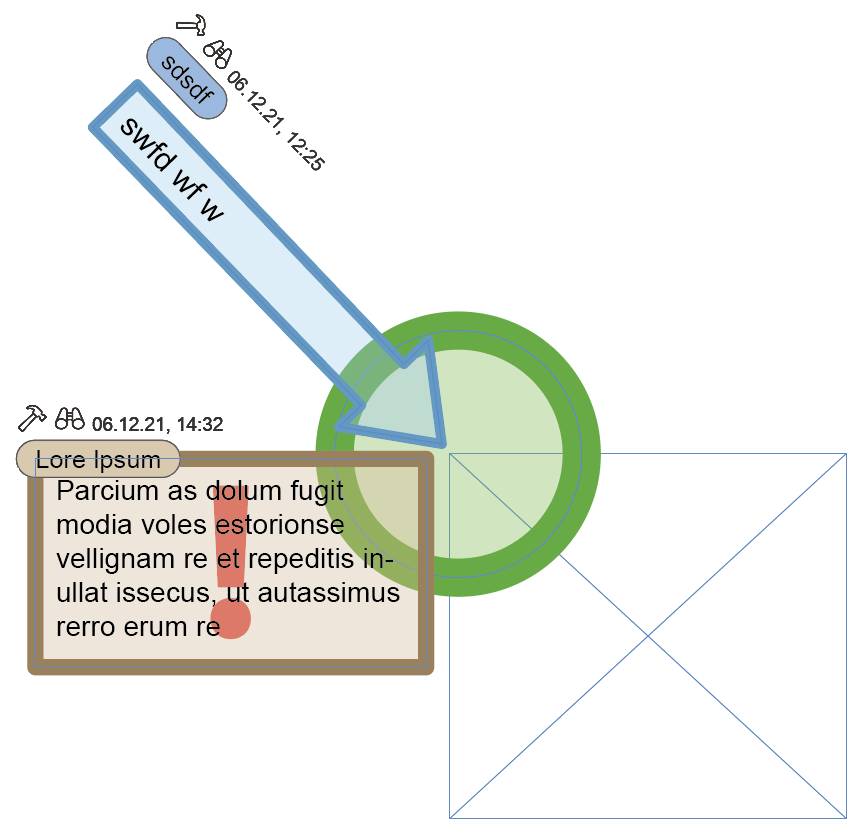
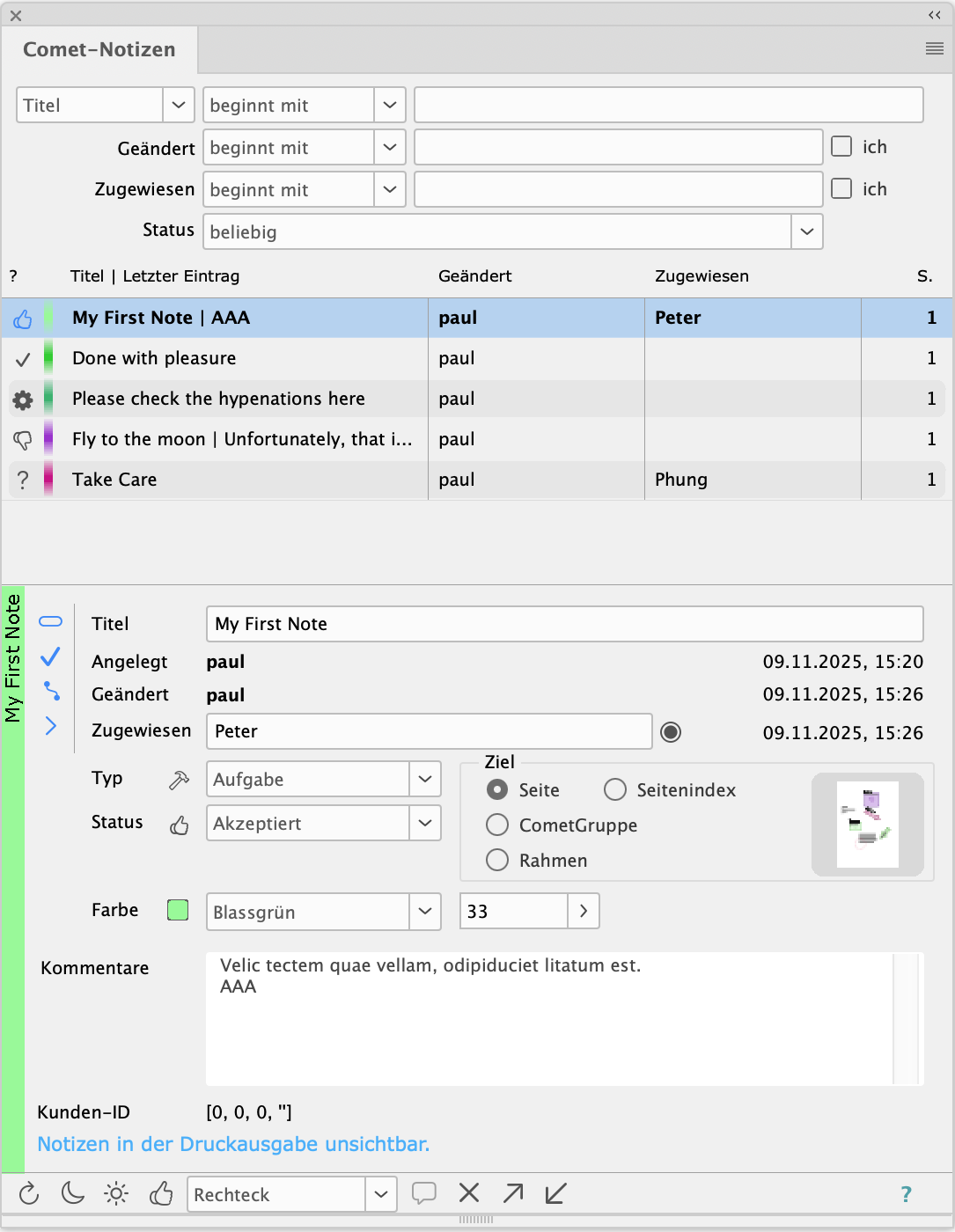
In Version 4.7 des PubServers wurden die Comet-Notizen und ihre Verwendung grundlegend überarbeitet. Um diesen Änderungen Rechnung zu tragen, wurden auch die Comet-Notizen in den Plugins ab v5.0 R37200 angepasst. Unabhängig davon hat sich das Austauschformat für Comet-Notizen, die sogenannte notes.xml, nicht geändert. Es enthält lediglich einige neue Schlüsselwörter für den Status einer Notiz. Hier alle Änderungen auf einen Blick:
Neue Status der Notizen
Bestehende Beiträge von Notizen sind schreibgeschützt und können nicht mehr verändert werden!. Der Schreibschutz kann nicht aufgehoben werden. Eigene Beiträge können am Ende jeder Notiz angefügt werden. Beachten Sie insbesondere die folgenden Situationen, in denen der Schreibschutz gesetzt wird:
Alle Zeitangaben in den Notizen werden in UTC+00:00 erwartet und beim Anzeigen in der Palette und in Dokumenten in die lokale Zeit umgerechnet.
Beiträge von Notizen werden mit Ihrem Namen und einem Zeitstempel versehen, die im Dokument als Änderungsverlauf gezeigt werden können. Die bisher übliche Darstellung als Prompts (> name, datetime) im laufenden Text wurde entfernt.
Notizen konnten bisher eine Rolle haben (Proof Reader oder Operator haben. Diese Eigenschaft wird nicht mehr unterstützt.
In Datenverbindungen zu PubServer 4.7 und höher werden nur noch die Formen Rechteck, Oval und die Pfeile unterstützt.
Die Standardgestaltung der Notizen wurde (soweit das sinnvoll ist) an das Aussehen in den PubServer-Anwendungen angepasst.
Die Liste der Standardfarben für Notizen entspricht in Namen und Werten jetzt 1:1 den auch im PubServer verwendeten Farben.
Und schließlich haben wir auch das Aussehen der Notizen und inbesondere des Titels der Notizen etwas aufgefrischt.
Comet-Notizen können eigene Titel haben. Ist die Option Titel der Notiz im Dokument zeigen aktiviert, wird der Titel am Rahmen der Notiz gezeigt:
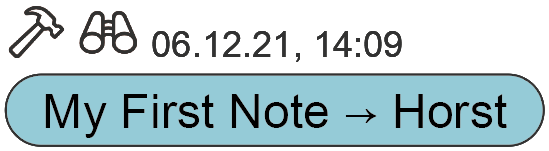
Die Titel der Notizen werden außerdem in der Palette (s.o.) angezeigt. Da Comet-Notizen häufig ohne Titel angelegt werden, zeigt die Palette bei leeren Titeln den Inhalt des letzten Beitrages der jeweiligen Comet-Notiz. Ist dieser Beitrag ein Bild, wird der Bildpfad verwendet.
Comet-Notizen werden mit dem Comet-Notiz-Werkzeug der Toolbar ( ) angelegt. Sie können verschiedene Grundtypen von Comet-Notizen auswählen. Den Comet-Notizen wird bei der Erstellung automatisch eine (Zufalls-)Farbe zugeordnet. Neue Comet-Notizen werden immer der Seite zugeordnet, auf der sie erstellt werden.
) angelegt. Sie können verschiedene Grundtypen von Comet-Notizen auswählen. Den Comet-Notizen wird bei der Erstellung automatisch eine (Zufalls-)Farbe zugeordnet. Neue Comet-Notizen werden immer der Seite zugeordnet, auf der sie erstellt werden.
Alternativ können Notizen auch direkt einem Rahmen zugeordnet werden. Wählen Sie dazu im unteren Bereich der Palette zuerst den gewünschten Notiz-Typ aus. Mit Klick des  - Buttons werden Sie nach Titel und Inhalt für die neue Notiz gefragt. Mit Okay-Klick des Dialogs wird für den ersten ausgewählten Dokumentrahmen eine neue Cometnotiz angelegt.
- Buttons werden Sie nach Titel und Inhalt für die neue Notiz gefragt. Mit Okay-Klick des Dialogs wird für den ersten ausgewählten Dokumentrahmen eine neue Cometnotiz angelegt.

Textnotizen werden standardmäßig mit einem 0,5pt starken gestrichelten (ab v5.0 R37173) Rand einer Deckkraft von 33% erzeugt und mit einem Text-Inset von 4pt angelegt. Umrandungsnotizen werden mit einem 4pt starken roten Rand angegelegt.
Das Standardaussehen neuer Notizen kann verändert werden. Weitere Informationen dazu finden Sie hier. Informationen über die verwendeten Schriften finden Sie hier.
In Rechtecknotizen ist der Kommentarverlauf automatisch aktiviert, in allen anderen Notitztypen ist der automatische Kommentarverlauf neuer Notizen abgeschaltet. In den Notiz-Einstellungen kann diese Voreinstellung jederzeit geändert werden.
Wir haben uns bei der Auswahl der verfügbaren Formen für Notizen an der Apple-App Vorschau orientiert. Folgende Formen von Comet-Notizen sind verfügbar. Der in der Tabelle angegebene Bezeichner wird in der sog. notes.xml zum Austausch von Notizen mit externen Quellen verwendet. Weitere Informationen dazu finden Sie hier.
| Form | Bezeichner | Beschreibung | Text |
|
Rechteck |
rectangle |
Quadrat oder Rechteck |
Oberer Inset 12pt |
|
Ellipse |
oval |
Kreis oder Ellipse |
Text in diesen Notizen wird automatisch vertikal und horizontal zentriert. Ab v5.0 R37200 werden Polygone und Sterne in Verbindungen zu PubServer ab v4.7 nicht mehr unterstützt und die Menüeinträge sind deaktiviert. |
|
Polygon |
polygon |
Sechseck |
|
|
Stern |
star |
Fünfzackiger Stern |
|
| Pfeil | arrow-left |
Pfeile in vier Richtungen Über die Werkzeugpalette wird die Richtung des Pfeiles automatisch aus dem Seitenverhältnis des aufgezogenen Rechtecks bestimment: Ist der Rahmen breiter als hoch, erhalten Sie einen waagerechten Pfeil, ist der Rahmen höher als breit, erhalten Sie einen senkrechten Pfeil. Mit gehaltener CMD-Taste wird die Richtung des Pfeiles umgekehrt. |
Text vertikal zentriert. |
| arrow-right |
Text vertikal zentriert und rechtsbündig |
||
| arrow-down |
Text oben ausgerichtet und horizontal zentriert. |
||
| arrow-up |
Text unten ausgerichtet und horizontal zentriert. |
Comet-Notizen werden autoatisch mit einem Erstellungsdatum und dem Zeitpunkt der letzten Änderung versehen. Zusätzlich wird jeder Beitrag einer Notiz mit einem Zeitstempel versehen.
Ab v5.0 R37200 werden alle Zeitangaben in UTC+00:00 (Greenwich Mean Time, GTM) gespeichert und zum Anzeigen im Dokument und in der Palette in die lokale Zeit umgerechnet.
Wenn es in Ho Chi Minh City (Vietnam) 10 Uhr morgens ist, ist es im Winter in Deutschland 4 Uhr nachts. Eine Notiz, die um 10 Uhr morgens in HCMC erstellt werden würde, würde ohne Umrechnungen fünf Stunden später in Deutschland immer noch 10 Uhr zeigen, obwohl es ja erst 9 Uhr ist.
Bitte beachten Sie, dass Notizen, die vor v5.0 R37200 oder von PubServer-Versionen vor 4.7 erzeugt wurden, in Abhängigkeit von der jeweiligen lokalen Zeitzone unterschiedliche und in der Regel falsche Zeitangaben zeigen werden.
Bis einschließlich v4.1.8 der priint:comet Plug-Ins stellen Sie den verwendeten Absatzstil für neue Notizen in der Palette Comet-Notizen ein.
Ab v4.2 der priint:comet Plug-Ins wird die Schrifteinstellung neuer Comet-Notizen zentral über das Panelstatement 150 der aktuellen Datenverbindung nach folgendem Verfahren gesteuert:
Das Panelstatement 150 muss als cScript implementiert werden und ist natürlich optional. Mit dem Returnwert 1 können Sie ein existierendes Panelstatement 150 (z.B. für Testzwecke) deaktivieren. Folgende globale Variablen sind im Skript definiert:
| Variable | Typ | Datentyp | Beschreibung |
| gDocumentID | in | char[] |
DocumentID des aktuellen Dokumentes |
| gParastyle | out | String |
Name des Absatzstiles, der für neue Comet-Notizen verwendet werden soll. Ist die Angabe leer oder existiert der Stil nicht im Dokument, werden die Angaben aus gFontName , gFontface und gFontsize verwendet. Achtung: Der Datentyp ist String, nicht char*! |
| gFontname | out | String |
Schrift für neue Comet-Notizen. Ist die Schrift leer oder die Schriftgröße gleich 0.0, werden die Angaben ignoriert und die InDesign®-Standardschrift für neue Textrahmen verwendet. Ist der Schriftstil gFontface leer, wird der Stil Regular verwendet. Achtung: Schriftname und -stil sind Strings, nicht char*! |
| gFontface | out | String | |
| gFontsize | out | float* |
Hier ein einfaches Beispiel für ein Panelstatement 150:
int main ()
{
string::set (gParastyle, "my style");
string::set (gFontname, "Arial");
string::set (gFontface, "Bold");
*gFontsize = 18.0;
return 0;
}
Mit Hilfe des Flyout-Menüs Standardgestaltung -> Auswahl als Standard für ... setzen der Palette können Sie das Aussehen neuer Notizen anpassen. Folgende Einstellungen können in den Standard übernommen werden und werden im Weiteren für neue Noitzen angewendet werden. Bestehende Notizen bleiben dabei unverändert.
Mit Hilfe des Flyout-Menüs Standardgestaltung -> Standard für ... zurücksetzen der Palette können Sie das Standardaussehen der gewählten Notizart wieder zurücksetzen.
Die Ziel-Einstellung machen Sie in der Kommentarpalette unter der Rubrik Ziel. Wählen Sie dazu einen oder mehrere Comet-Notizen aus und wählen Sie dann die Zielart. Wenn Sie als Ziel Rahmen oder Cometgruppe gewählt haben, wählen Sie mit dem nächsten Klick ins Dokument den Zielrahmen.
Der Zielrahmen muss ein normaler Rahmen auf der selben Seite wie der Kommentar sein. Comet-Notizen können nicht auf Comet-Notizen verweisen. Geht der nächste Klick nicht auf so einen Rahmen, bleibt die Zieleinstellung des Kommentars unverändert. Um den Zielrahmen eines Kommentar zu ändern, wählen Sie als Ziel erst Seite, dann wieder Rahmen und dann den Zielrahmen.
Comet-Notizen können (einzeln oder alle auf einmal) ein- und ausgeblendet werden (Buttons
 und
und
 [+Shift für alle Comet-Notizen]). In der Anzeigeliste werden ausgeblendete Kommentare in Schrägschrift dargestellt. Textformatierungen und Bildpositionierungen (Position, Skalierung, Rotation, Skew, Spieglungen, ...) bleiben erhalten.
[+Shift für alle Comet-Notizen]). In der Anzeigeliste werden ausgeblendete Kommentare in Schrägschrift dargestellt. Textformatierungen und Bildpositionierungen (Position, Skalierung, Rotation, Skew, Spieglungen, ...) bleiben erhalten.
Ein- und Ausblenden kann auch mit Hilfe von Menübefehlen gemacht werden. Die Menübefehle finden Sie jeweils im Fly-Out der Palette und unter Plug-ins -> Aufgaben (Zusatzmodule statt Plug-ins in Versionen vor InDesign® 2025).
Ausgewählte sichtbare Comet-Notizen verstecken
Alle Comet-Notizen verstecken
Ausgewählte Comet-Notizen zeigen
Alle Comet-Notizen zeigen
Comet-Notizen, deren Referenz nicht mehr im Dokument gefunden werden kann, werden beim Einblenden automatisch gelöscht.
Comet-Notizen können zur Weiterbearbeitung anderen Personen zugewiesen werden. Im Feld Zugewiesen können Sie dafür beliebige Namen eintragen.
[Seit v4.1.6 R25778] Mit Hilfe des Buttons  hinter dem Feld Zugewiesen können die Namen der zuständigen Personen aus einer Namensliste ausgewählt werden. Soll eine Notiz mehreren Personen zugewiesen werden, werden die Namen dabei durch Komma getrennt.
hinter dem Feld Zugewiesen können die Namen der zuständigen Personen aus einer Namensliste ausgewählt werden. Soll eine Notiz mehreren Personen zugewiesen werden, werden die Namen dabei durch Komma getrennt.
Die Namensliste der Zuständigkeiten muss zuvor mit Hilfe des Skriptbefehles idtypelist::get_responsibles gefüllt worden sein. Ein guter Zeitpunkt dafür ist das After-Login-Skript im Panelstatement 92 der aktuellen Datenverbindung. Beim Trennen der Verbindung wird die Liste automatisch wieder geleert. Für die Namenseinträge der Zuständigkeitsliste gilt:
Hier ein einfaches statisches Beispiel, das Änderungen mit dem Namen Geneviève markiert und Peter, Paul und Mary als weitere Namen für Zuständigkeiten definiert.
idtypelist::append (idtypelist::get_responsibles (), 1, 1, 0, "Geneviève"); idtypelist::append (idtypelist::get_responsibles (), 2, 0, 0, "Peter"); idtypelist::append (idtypelist::get_responsibles (), 3, 0, 0, "Paul"); idtypelist::append (idtypelist::get_responsibles (), 4, 0, 0, "Mary");
Neben den Einstellungen zu Titel, Zuständigkeit usw. kann auch die Darstellung der Notiz selbst angepasst werden. Verwenden Sie dazu die vier senkrecht angeordneten Buttons links unten in der Palette:
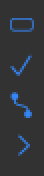
Änderungen an den Einstellungen der Comet-Notizen werden immer an allen ausgewählten und sichtbaren Comet-Notizen gemacht. Die Eigenschaften ausgeblendeter Comet-Notizen werden nicht verändert.
Jeder Absatz einer Notiz wird als einzelner Beitrag interpretiert
und wird automatisch mit einem Datumsstempel und ihrem Namen versehen.
Soll ein Beitrag Zeilentrenner enthalten, verwenden Sie den Softreturn.
Name und Datum können mit dem Button
angezeigt werden.
Ist der Name länger als zehn Zeichen, wird er auf die Initialen bzw. die ersten acht Buchstaben gekürzt.
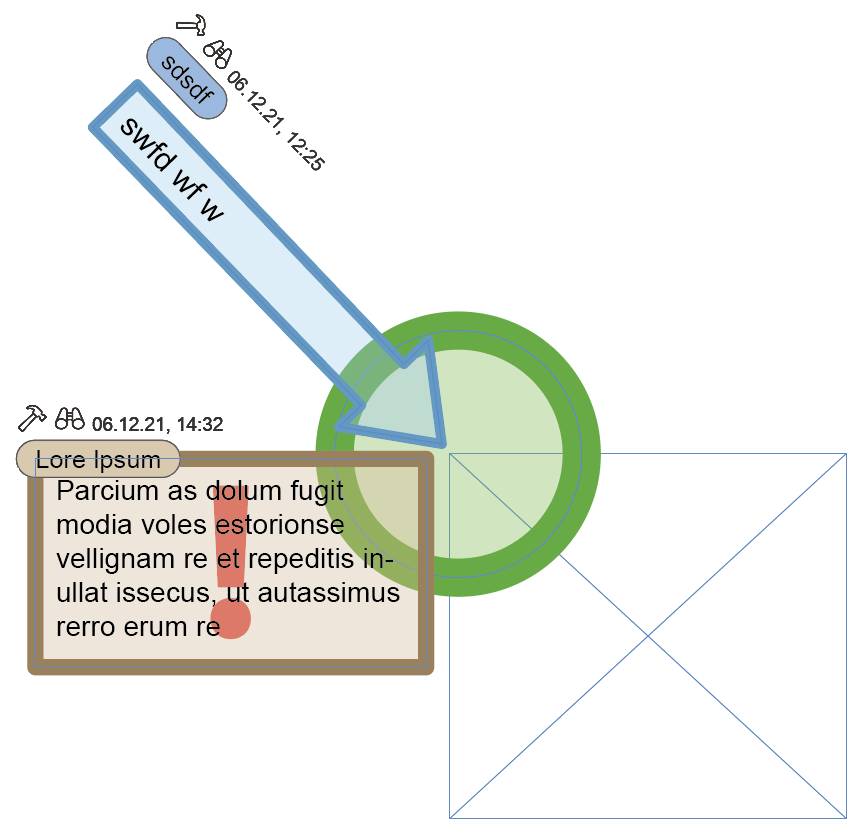
Bitte beachten Sie, dass existierende und importierte Beiträge nicht mehr verändert werden können. Das gilt auch für Beiträge, die von Ihnen selbst verfasst wurden. Schreibgeschützte Beiträge werden mit einem Schloß am Anfang des Beitrages markiert.
Nach Ihrem Namen wird wie folgt gesucht:
Comet-Notizen werden wie normale Rahmen auch gelöscht. Wird die Referenz eines Kommentars gelöscht, wird auch der Kommentar gelöscht. Wird eine Seite gelöscht, werden auch alle dieser Seite zugeordneten Comet-Notizen gelöscht. Comet-Notizen, die mit einer Seite über den Seitenindex verbunden sind, werden erst gelöscht, wenn das Dokument weniger Seiten als der Seitenindex hat. Sonst werden sie auf die Seite verschoben, die den Seitenindex bekommt.
Ausgeblendete Comet-Notizen werden nicht automatisch gelöscht. Sie werden erst gelöscht, wenn sie wieder sichtbar gemacht werden sollen und dann die Referenz nicht mehr auffindbar ist.
Mit Hilfe der Import/Export-Buttons

 können Comet-Notizen exportiert und importiert werden.
können Comet-Notizen exportiert und importiert werden.
Wenn Sie mit dem Mauscursor einen kleinen Moment auf den Buttons stehen bleiben, erscheit ein kurzer Hilfetext, der zusätzliche Optionen für Export und Import anzeigt.
Importieren und Exportieren kann auch mit Hilfe von Menübefehlen gemacht werden. Die Menübefehle finden Sie jeweils an der Aufgaben-Palette und unter Plug-ins -> Aufgaben (Zusatzmodule statt Plug-ins in Versionen vor InDesign® 2025).
Alle Comet-Notizen exportieren ...
Alle sichtbaren Comet-Notizen exportieren ...
Comet-Notizen ersetzen ...
Comet-Notizen importieren ...
Als Austauschformate werden XML und PDF unterstützt. Wählen Sie dazu in den erscheinenden Dateidialogen einfach das entsprechende Format aus.
Eine vollständige Beschreibung des verwendeten XML-Formates finden Sie hier.
Seit v4.1 R23334 Comet-Notizen können in PDFs eingefügt und aus PDFs in InDesign®-Dokumente importiert werden. PDF-Kommentare können z.B. mit Acrobat oder Acrobat Pro angezeigt und bearbeitet werden.
Beim Export werden Comet-Notizen als rechteckige Kommentare im PDF angelegt:
Das Einfügen der Comet-Notizen in das PDF eines InDesign®-Dokumentes erfolgt im Anschluss an den eigentlichen PDF-Export. Dazu werden die Originalseiten des PDFs 1:1 kopiert und dann die jeweiligen Kommentare angelegt. Allgemeine Dokumentdaten können bei diesem Vorgang verloren gehen.
PDFs mit Comet-Notizen sollten keinesfalls als finale Druckvorlage verwendet werden!
Mit document::pdf_export können Comet-Notizen mit Hilfe von cScript in PDFs exportiert werden.
Vom Import werden sowohl PDF-Kommentare unterstützt, die aus Comet-Notizen erstellt wurden als auch Kommentare, die direkt im PDF angelegt wurden.
Mit document::notes::import können PDF-Kommentare mit Hilfe von cScript in InDesign®-Dokumente importiert werden.
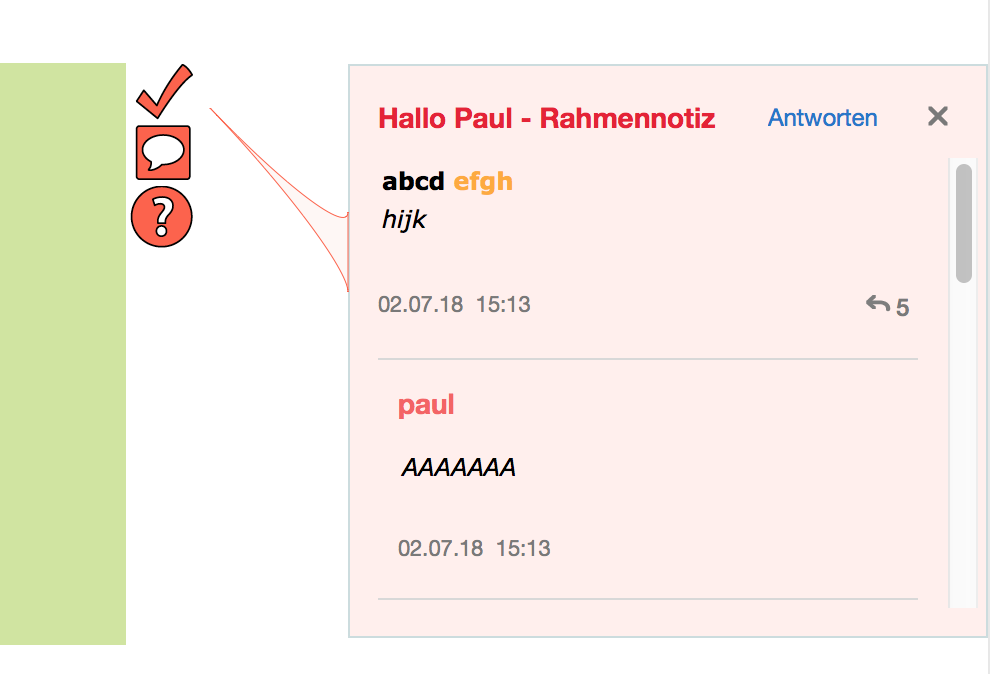
Die von InDesign® erzeugten PDFs enthalten leider weder Informationen über die Originale der PDF-Seiten noch darüber, ob die PDF-Seiten Druckbögen (Spreads) oder Einzelseiten enthalten. Für eine eineindeutige Zuordnung zwischen InDesign®- und PDF-Seiten erzeugt der Notizen-Export daher immer Druckbogen-PDFs.
InDesign®-Textrahmen und PDF-Kommentare sind nicht wirklich kompatibel zueinander. Bitte beachten Sie daher auch folgendes:
PDF-Export und -Import der Comet-Notizen werden mit Hilfe von PDFlib gemacht.
Für comet_pdf sind dazu keine zusätzlichen Installationen nötig.
Beiträge von Kommentaren können erst ab v9.0.6 der PDFlib mit einem Datum versehen werden. Für korrekte Beiträge sollten Sie deshalb eine comet_pdf-Version verwenden, die mind. v9.0.6 der PDFlib unterstützt.
Ebenso sind unter MacOS X keine weiteren Installationen nötig, die Comet-Plugins für MacOS X enthalten die Version 9.0.6 der PDFlib bereits.
Unter Windows wird die nötige DLL in der Version 9.0.6 im Standard-Ordner priint Resources der priint:comet Plugins bei der Installation der Plugins bereitgestellt.
Hinweis: Ab v4.1.7 R26784 Zur Unterstützung der PDF-Notizen unter Windows waren bisher die zwei speziellen Plugins CometXML[PDF].pln bzw. Comet[PDF][Server].pln nötig. Diese Plugins werden nicht mehr benötigt.
Ohne PDFlib-Lizenz wird jede Seite des PDFs mit dem Wasserzeichen PDFlib.com versehen. Für die Installation einer PDF-Lizenz beachten Sie bitte:
Notizen werden häufig von externen Systemen erzeugt und mit der eigentlichen InDesign® zusammen ausgeliefert. Erst beim Öffnen der InDesign® werden die Notizen dann ins Dokument eingefügt. Um eine korrekte XML-Beschreibung der Notizen zu erstellen, können Sie einen beliebigen Notizen-Export (Button  ) als Grundlage verwenden. Ihr System muss sicherstellen, dass alle Referenzen in der erzeugten XML richtig sind.
) als Grundlage verwenden. Ihr System muss sicherstellen, dass alle Referenzen in der erzeugten XML richtig sind.
<?xml version="1.0" encoding="utf-8"?> <notes default-layer-name=""> <note id="1" type="hint" shape_type="arrow-left" customerID="0" customerID2="0" customerID3="0" customerStringID="" customerData1="" customerData2="" show_title="0" show_state="0"> <!-- NEW: show_title, show_state, show_connect, shape_type --> <title>Shape 1</title> <parentUIDs frame="" group="" page="199" spread="194" document="" layer="191" layer_name="Ebene 1"></parentUIDs> <parentIDs frame="" group="" page="1" spread="0" document=""></parentIDs> <created user="paul" role="proof_reader" on="20131029061041"></created> <changed state="todo" user="paul" role="proof_reader" on="20131029061041"></changed> <log></log> <responsible user="" role="proof_reader" on="20131029061041"></responsible> <comments show_titles="0"> <!-- show_titles --> <comment num="1" user="paul" role="proof_reader" on="20131029061041"> <plain>Bemerkung 1.</plain> <tagged>%!TT<ParaStyle:NormalParagraphStyle><cTypeface:LT 47 Light Condensed><cFont:Helvetica Neue LT> ... </tagged> <image> <path></path> <!-- Complete path to image or empty--> <content></content> <!-- Base64 encoded image or empty --> <x>0.000000</x> <y>0.000000</y> <scale_x>0.000000</scale_x> <scale_y>0.000000</scale_y> <angle>0.000000</angle> <angle_ref_x>0.000000</angle_ref_x> <angle_ref_y>0.000000</angle_ref_y> <skew>0.000000</skew> <skew_ref_x>0.000000</skew_ref_x> <skew_ref_y>0.000000</skew_ref_y> </image> </comment> </comments> <reference type="page" uid="199" id="" x="110.551178" y="114.803146" start="0" end="-1"> <bbox x="0.0" y="0.0" width="153.070862" height="106.299210" fillindex="11" stroke="" stroke_width="" opacity="33.330002"> <!-- stroke and stroke_width unused but required --> <scale_x>1.000000</scale_x> <scale_y>1.000000</scale_y> <angle>0.000000</angle> <angle_ref_x>0.000000</angle_ref_x> <!-- unused but required --> <angle_ref_y>0.000000</angle_ref_y> <!-- unused but required --> <skew>0.000000</skew> <skew_ref_x>0.000000</skew_ref_x> <!-- unused but required --> <skew_ref_y>0.000000</skew_ref_y> <!-- unused but required --> <fill space="RGB" name="" c1="255.000000" c2="215.000000" c3="0.000000" c4="-1.000000" tint="100.000000"></fill> <edges> <!-- NEW: edges --> <all type="nothing" radius="12.000000"></all> <lt type="nothing" radius="12.000000"></lt> <rt type="nothing" radius="12.000000"></rt> <lb type="nothing" radius="12.000000"></lb> <rb type="nothing" radius="12.000000"></rb> </edges> <insets left="0.000000" right="0.000000" top="0.000000" bottom="0.000000"></insets> <!-- NEW: insets --> <stroke> <!-- NEW: stroke --> <weight>10.0</weight> <type>10</type> <start_type>-1</start_type> <end_type>-1</end_type> <miter>10.0</miter> <alignment>1</alignment> <join>-1</join> <cap>2</cap> <col_space>RGB</col_space> <col_name></col_name> <col_c1>255.0</col_c1> <col_c2>0.0</col_c2> <col_c3>0.0</col_c3> <col_c4>0.0</col_c4> <col_tint>80.0</col_tint> <gap_space>RGB</gap_space> <gap_name></gap_name> <gap_c1>0.0</gap_c1> <gap_c2>255.0</gap_c2> <gap_c3>0.0</gap_c3> <gap_c4>0.0</gap_c4> <gap_tint>70.0</gap_tint> </stroke> </bbox> <area> <!-- Can be empty for notes of defined shape-types --> <pathpoint num="1" type="tangent" t1_x="34.404152" t1_y="106.049210" x="76.535431" y="106.049210" t2_x="118.666718" t2_y="106.049210"></pathpoint> <pathpoint num="2" type="tangent" t1_x="152.820862" t1_y="82.365250" x="152.820862" y="53.149605" t2_x="152.820862" t2_y="23.933960"></pathpoint> <pathpoint num="3" type="tangent" t1_x="118.666718" t1_y="0.250000" x="76.535431" y="0.250000" t2_x="34.404152" t2_y="0.250000"></pathpoint> <pathpoint num="4" type="tangent" t1_x="0.250000" t1_y="23.933960" x="0.250000" y="53.149605" t2_x="0.250000" t2_y="82.365250"></pathpoint> </area> </reference> </note> <notes/>
Alle Größenangaben sind in Punkte (pts). Winkelangaben sind in Grad. Verweise zwischen Dokument-Objekten müssen gültige UIDs im Dokument sein.
Beachten Sie bitte, dass aus Gründen der Rückwärtskompatibilität auch unbenutzte Felder der XML angegeben werden müssen. Fehlende Felder können bei Zurückschreiben der Notizen-XML am externen System zu Fehlern führen.
| Attribut | Beschreibung | Werte |
| default-layer-name |
ab v4.1 R22112 Die Angabe wird verwendet für Notizen ohne eigene Angabe einer Ebene in den Attributen layer bzw. layer_name. leer : Die Notiz wird auf der obersten Ebene des Dokumentes platziert, egal wie diese Ebene heißt. nicht leer : Die Notiz wird auf dieser Ebene angelegt. Existiert die Ebene nicht, wird sie als oberste Ebene im Dokument angelegt. Existiert die Ebene bereits, wird sie nicht verschoben! |
|
| id | Eindeutige ID der Notiz | > 0 |
| type | Typ der Notiz |
|
| shape_type | Notizform | rectangle oval polygon star arrow-right arrow-left arrow-down arrow-up Ist die Angabe leer oder undefinert, muss <area> eine korrekte Beschreibung der Notizform enthalten! |
| customerID customerID2 customerID3 customerStringID customerData1 customerData2 |
Eigene Daten. Die Werte werden unverändert in die Notizen übernommen und wieder zurückgegeben. | |
| show_title |
Titel der Notiz im Dokument zeigen? |
0 | 1 |
| show_state | Status der Notiz im Dokument zeigen? | |
| show_connect | Verbindung der Notiz im Dokument zeigen (nur Rahmen- und Gruppennotizen) | |
| title | Titel der Notiz | |
| parentUIDs | ||
| frame |
UIDs des Bezuges. Zum Import von Notizen können die Angaben leer sein, aber wenn sie gefüllt werden, müssen sie mit den entsprechenden Angaben aus parentIDs und reference.uid gefüllt werden (siehe auch Bem. 1) |
Gültige Rahmen-UID oder leer |
| group |
Gültige Cometgruppen-ID oder leer |
|
| page |
Gültige Seiten-UID oder leer. |
|
| spread | UID des Spreads, auf dem die Notiz liegt. Der Wert wird von den Plug-Ins nur geschrieben, nicht gelesen (siehe auch Bem. 1). | Leer oder Spread-UID der Notiz |
| document | Vollständiger Pfad der zugehörigen InDesign®-Datei. Der Wert wird von den Plug-Ins nur geschrieben, nicht gelesen (siehe auch Bem. 1). | Leer oder Vollständiger Pfad des zugehörigen Dokumentes |
| layer |
Zielebene für die Notiz. Wird die Ebene nicht über die UID gefunden, wird nach dem Ebenennamen gesucht. Ebenen werden nicht automatisch angelegt. Sind layer und layer_name leer oder kann die Ebene mit diesen Angaben nicht gefunden werden, wird der Wert des Attributes default-layer-name (siehe erste Zeile der Tabelle ) ausgewertet. |
Leer oder Ebenen-UID oder Ebenenname. |
| layer_name | ||
| parentIDs | ||
| frame |
Wie parentUIDs aber die Seitenangabe page wird als 1-basierter Index der Seite interpretiert. Zum Import von Notizen können die Angaben leer sein, aber wenn sie gefüllt werden, müssen sie mit den entsprechenden Angaben aus parentUIDs und reference.uid gefüllt werden (siehe auch Bem. 1) |
Gültige Rahmen-UID oder leer |
| group | Gültige Cometgruppen-ID oder leer | |
| page | 1-basierte Seitennummer
Achtung : In Versionen vor v4.2 R29595 (16.12.2021) wird der Seitenindex 0-basiert interpretiert. Da im Whiteboard angelegte Seitenindex-Notizen aber offenbar einen 1-basierten Index bekamen, wurde das Verhalten plugin-seitig entsprechend angepasst. Siehe auch FogBugz Fall 31425. |
|
| spread | 0-basierter Index des Spreads, auf dem die Notiz liegt. Der Wert wird von den Plug-Ins nur geschrieben, nicht gelesen (siehe auch Bem. 1). | 0-basierter Spread-Index |
| document | Vollständiger Pfad der zugehörigen InDesign®-Datei. Der Wert wird von den Plug-Ins nur geschrieben, nicht gelesen (siehe auch Bem. 1). | Vollständiger Pfad des zugehörigen Dokumentes |
| created | ||
| user | Wer hat die Notiz angelegt? | |
| role |
Unbenutzt aber erforderlich |
|
| on |
Wann wurde die Notiz angelegt? |
Datum im Format YYYYMMDDHHMMSS und umgerechnet auf UTC+00:00, siehe hier |
| changed | ||
| user | Wer hat die Notiz zuletzt zuletzt geändert? | |
| state | Aktueller Status der Notiz |
Notizen, die vor Plugin-Version 5.0 R37200 oder mit PubServer vor Version 4.7 erstellt wurden:
 okay okay
 request request
 todo todo
Notizen, die ab Plugin-Version 5.0 R37200 oder mit PubServer ab Version 4.7 erstellt wurden:
 none none
 done done
|
| role |
Aktuelle Rolle der Notiz In Notizen, die ab v5.0 R37200 oder PubServer v4.7 erstellt wurden, hat die Rolle keine Bedeutung mehr und wird ignoriert. Das Attribut role ist aber weiter erforderlich und muß mit einem der beiden definierten Werte initialisiert sein. |
|
| on | Datum der letzten Änderung | Datum im Format YYYYMMDDHHMMSS und umgerechnet auf UTC+00:00, siehe hier |
| log | ||
|
Unbenutzt aber erforderlich |
||
| responsible | ||
| user | Wem ist die Notiz zugewiesen? | |
| role | Unbenutzt aber erforderlich | |
| on | Wann wurde die Notiz zugewiesen? | Datum im Format YYYYMMDDHHMMSS und umgerechnet auf UTC+00:00, siehe hier |
| comments | ||
| show_titles | Sollen die einzelnen Comet-Notizen durch einen Prompt mit der Angabe von Benutzer und Datum versehen werden oder nicht? | 0 | 1 |
| comments.comment | ||
| num | Eindeutige und aufsteigende Nummerierung der einzelnen Comet-Notizen | 1 -n |
| user | Wer hat den Kommentar geschrieben? | |
| role | Unbenutzt aber erforderlich | |
| on | Wenn wurde der Kommentar geschrieben? | Datum im Format YYYYMMDDHHMMSS und umgerechnet auf UTC+00:00, siehe hier |
| plain |
Inhalt der Comet-Notiz Notizen können entweder Text oder Bild sein. Bildangaben werden nur im ersten Kommentar akzeptiert. Dann werden alle folgenden Comet-Notizen ignoriert. |
Unformatierter Kommentartext |
| tagged | Text der Comet-Notiz als %!TT-Text | |
| image.path | Vollständiger Pfad zur Bilddatei | |
| image.content | Base64-codiertes Bild | |
| image.x | Wenn der Kommentar aus einem Bild besteht, wie ist das das Bld platziert? | |
| image.y | ||
| image.scale_x | Wenn Bild dann > 0.0 (1.0 entspricht 100%) | |
| image.scale_y | Wenn Bild dann > 0.0 (1.0 entspricht 100%) | |
| image.angle | ||
| image.skew | ||
| image.angle_ref_x |
Unbenutzt aber erforderlich |
0.0 |
| image.angle_ref_y | ||
| image.skew_ref_x | ||
| image.skew_ref_y | ||
| reference | ||
| type | Zieltyp der Notiz |
page |
| uid | Bezug der Notiz |
Typ "page" : UID der Seite. Wird keine Seite mit der angegebenen UID gefunden, wird der Seitenindex parentIDs.page verwendet (seit v4.1 R2112). Typ "pageindex" : 1-basierte Seitennummer. Achtung : In Versionen vor v4.2 R29595 (16.12.2021) wird der Seitenindex 0-basiert interpretiert. Da im Whiteboard angelegte Seitenindex-Notizen aber offenbar einen 1-basierten Index bekamen, wurde das Verhalten plugin-seitig entsprechend angepasst. Siehe auch FogBugz Fall 31425. Typ "frame" : UID des Rahmens Typ "group" : Cometgruppen-ID |
| id | Unbenutzt | |
| x | Position der Notiz
Beachten Sie bitte, dass hier immer die linke obere Ecke des Rahmens um die (mglw. gedrehte) Notizform gemeint ist:
|
Positionsangaben in Punkten relativ zur linken oberen Ecke des Bezugs |
| y | ||
| start | Unbenutzt aber erforderlich | 0 |
| end | -1 | |
| stroke | Unbenutzt aber erforderlich | leer |
| stroke_width | 0.0 | |
| reference.bbox | ||
| x | Unbenutzt, verwende reference.x und reference.y |
0.0 |
| y |
0.0 |
|
| width | Größe der Notiz
Beachten Sie bitte, dass hier immer die Größe des Rahmens inklusive evtl. nach aussen reichender Rahmenkanten um die (mglw. gedrehte) Notizform gemeint ist:
|
Angabe in Punkten, > 0.0 |
| height | ||
| fillindex | Farbe der Notiz in der Palette. Ist das Element fill nicht definiert, wird diese Farbe auch als Hintergrundfarbe des Rahmens verwendet. | 0-50. Die Angaben entsprechen den Einträgen des Farbmenüs der Palette Comet-Notizen. |
| scale_x | Rahmenskalierung | > 0.0 (1.0 entspricht 100%) |
| scale_y | ||
| angle | Rahmendrehung | Angabe in ° gegen den Uhrzeigersinn |
| skew | Rahmenverzerrung | Angabe in ° gegen den Uhrzeigersinn |
| angle_ref_x | Unbenutzt, aber erforderlich | 0.0 |
| angle_ref_y | ||
| skew_ref_x | ||
| skew_ref_y | ||
| reference.fill | ||
| space | Farbraum für Füllfarbe des Rahmens | RGB CMYK Lab |
| name | Name eines definierten Farbfeldes | |
| c1 c2, c3, c4 | Farbanteile. Die Farbanteile werden nur verwendet, wenn kein Frabname festgelegt ist. |
für RGB : c1, c2, c3 im Bereich [0.0 - 255.0] für CMK : c1 - c4 im Bereich [0.0 - 1.0] für Lab : c1 Bereich [0.0 -100.0], c2 und c3 im Bereich [-128- +127] |
| tint | Deckkraft der Farbe. Nur bei definierten Farbfeldern | 0.0 - 100.0 |
| reference.edges | ||
| all.type | Typ und Radius der "allgemeinen" Ecken. Diese Einstellung wird für nicht-rechteckige Formen verwendet | Einer der Werte {nothing, rounded, inverse, inset, bevel, fancy} |
| all.radius | Radius in Punkten | |
| lt.type | Typ und Radius der linken oberen Ecke von Rechteckrahmen | Einer der Werte {nothing, rounded, inverse, inset, bevel, fancy} |
| lt.radius | Radius in Punkten | |
| rt.type | Typ und Radius der rechten oberen Ecke von Rechteckrahmen | Einer der Werte {nothing, rounded, inverse, inset, bevel, fancy} |
| rt.radius | Radius in Punkten | |
| lb.type | Typ und Radius der linken unteren Ecke von Rechteckrahmen | Einer der Werte {nothing, rounded, inverse, inset, bevel, fancy} |
| lb.radius | Radius in Punkten | |
| rb.type | Typ und Radius der rechten unteren Ecke von Rechteckrahmen | Einer der Werte {nothing, rounded, inverse, inset, bevel, fancy} |
| rb.radius | Radius in Punkten | |
| reference.insets | ||
| left | Textinset bei Textrahmen | >= 0.0, Angabe in Punkten |
| top | ||
| right | ||
| bottom | ||
| reference.textframe | ||
| valign | Vertikale Textausrichtung | 0 : oben 1 : zentriert 2 : unten 3 : vertikaler Keil |
| reference.stroke | ||
| weight | Stärke der Kontur der Notiz | Angabe in Punkten |
| type | Typ der Kontur der Notiz | 0 : Durchgezogen 1 : Gestrichelt (12 Pt) 2 : Gestrichelt (4 und 4) 3 : Gestrichelt (3 und 2) 4 : Gepunktet 5 : Wellenlinie 6 : Schraffiert (gerade) 7 : Schraffiert (nach rechts geneigt) 8 : Schraffiert (nach links geneigt) 9 : Weiße Rauten 10 : Japanische Punkte 11 : Schmal - Schmal 12 : Schmal - Breit 13 : Breit - Schmal 14 : Breit - Breit 15 : Schmal - Breit - Schmal 16 : Breit - Schmal - Breit 17 : Dreifach |
| start_type | Nur bei Linien-Pfaden : Anfang und Ende der Linie | 0 : Ohne 1 : Undefiniert 2 : Einfach: 3 : Stumpfer Winkel 4 : Gezackt 5 : Gekrümmt 6 : Dreieck 7 : Breites Dreieck 8 : Kreis 9 : Ausgefüllter Kreis 10 : Quadrat 11 : Ausgefülltes Quadrat 12 : Balken |
| end_type | ||
| miter | Gehrungsgrenze | 0.0 - Breite der Kontur in Punkten |
| alignment | Kontur ausrichten | 0 : Mitte 1 : Innen 2 : Außen |
| join | Ecken | 0 : Gehrungsecken 1 : Abgerundete Ecken 2 : Abgeflachte Ecken |
| cap | Abschluss | 0 : Abgeflacht 1 : Abgerundet 2 : Überstehend |
| col_space | Farbe der Kontur | siehe Rahmenfarbe reference.fill |
| col_name | ||
| col_c1 ... ~c4 | ||
| col_tint | ||
| gap_space | Farbe der Löcher der Kontur | siehe Rahmenfarbe reference.fill |
| gap_name | ||
| gap_c1 ... ~c4 | ||
| gat_tint | ||
| reference.area (siehe auch Bem. 2) | ||
| pathpoint.num |
Bei 1 beginnende aufsteigende Zählung der Pfadpunkte für die Form der Notiz. Löcher in der Nummerierung beenden den letzten Pfad und beginnen einen neuen. Objekte, die aus mehreren Pfaden bestehen, können Sie mit dem Befehl Objekt -> Pfade -> Verknüpften Pfad erstellen erzeugen. |
1 - n |
| pathpoint.type |
point : Normaler Punkt tangent : Punkt mit Tangente start : Punkt mit unterbrochener Tangente |
|
| pathpoint.t1_x | XY-Koordinaten das ersten Tangtenpunktes |
für point : 0.0 und 0.0 sonst : Koordinanten des ersten Stützpunktes in Punkten |
| pathpoint.t1_y | ||
| pathpoint.x | XY-Koordinaten Punktes | Koordinaten des Punktes |
| pathpoint.y | ||
| pathpoint.t2_x | XY-Koordinaten das zweiten Tangtenpunktes |
für point : 0.0 und 0.0 sonst : Koordinanten des zweiten Stützpunktes in Punkten |
| pathpoint.t2_y | ||
Bemerkung 1: Zum Import von Notizen in InDesign®-Dokument dürfen die Attribute frame, group, page, spread, document der Elemente parentUIDs und parentIDs leer sein (Leer, nicht 0). Diese Angaben werden von diversen externen Tools verwendet. Beim Export von Notizen werden die Angaben mit den aktuellen Werten gefüllt.
Bemerkung 2: Im allgemeinen werden Sie die Beschreibung der Form nicht manuell machen. Sie benötigen dafür recht gute Kenntnisse von Bézier-Kurven. Unser Vorschlag ist folgender:
• Erzeugen Sie die Form mit Hilfe von InDesign®
• Wandeln Sie die Form um in eine Seitennotiz
• Exportieren Sie die Notizen
Im erzeugten Export finden Sie die korrekte Beschreibung der Form.
Wenn Sie nun außerhalb von InDesign® Notizen dieser Form anlegen wollen, verwenden Sie dafür einfach die so erstellten Pfadpunkte. Die Größe eines Pfades zu transformieren gehört zu den schwierigeren Aufgaben der Geometrie. Adobe hat diese Aufgabe gelöst. Sie müssen nur noch den Skalierungsfaktor angeben (notes.note.reference.bbox.scale_x/y):
scale_x = 100.0 * gewünschte_Größe / notes.note.reference.bbox.width
Mit den folgenden Anweisungen können Comet-Notizen von cscript unterstützt werden :
cScript sieht bisher keine Funktionen vor, mit denen Comet-Notizen angelegt, geändert oder gelöscht werden können.